佳能700d校正功能如何调整?
- 数码技巧
- 2025-06-17
- 15
- 更新:2025-05-30 03:58:12
在使用佳能700d这款先进的数码单反相机时,了解如何调整相机的校正功能是一项对提升拍摄质量至关重要的技能。本文将引导你逐步掌握佳能700d的校正功能调整方法,以确保你的照片更加完美无瑕。
1.认识校正功能的重要性
佳能700d内置了多种自动校正功能,包括镜头光学校正、周边光量校正、色彩校正等。这些功能能够帮助用户消除拍摄中可能出现的各种瑕疵,如色差、镜头畸变、暗角等,从而获得更加专业和高质量的图像效果。

2.如何进入校正功能设置
调整佳能700d的校正功能需要进入相机的菜单系统。首先按下相机顶部的“Menu”按钮,然后使用方向键选择“拍摄菜单”,找到“自动校正镜头像差”选项并进入。
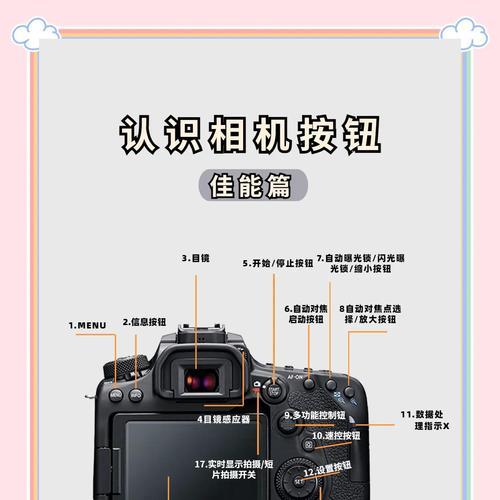
3.调整镜头光学校正功能
镜头光学校正功能主要用来消除由于镜头特性造成的图像失真,比如桶形或枕形畸变以及色差问题。
进入“镜头校正”菜单后,你可以看到“镜头周边光量校正”和“色差校正”两个选项。
选择“镜头周边光量校正”,可以为不同镜头开启自动校正,减少暗角现象。
在“色差校正”中,相机同样会根据镜头特性自动校正色差,提升图像色彩的纯净度。

4.调整周边光量校正功能
在拍摄较亮或较暗背景时,可能会出现画面边缘光线不足的情况,这就是所谓的周边光量不足。
在菜单中找到“周边光量校正”选项,然后选择“自动”。
佳能700d会根据当前使用的镜头数据,自动调整周边光量,以此减少边缘光量不足的问题。
5.色差校正设置
色差是指图像边缘出现的彩色条纹,特别是在高对比度的边缘部分。
进入“色差校正”功能后,选择“自动”或“开启”。
相机会自动检测并校正可能产生的色差,让你的照片色彩更加准确。
6.使用创意滤镜进行图像校正
除了基本的校正功能外,佳能700d还提供了创意滤镜功能,可以实现特殊的图像效果。
在菜单中找到“创意滤镜”功能。
可以选择不同的滤镜效果,如颗粒黑白、玩具相机效果等。
虽然创意滤镜不直接用于校正,但它们能够帮助你通过后期处理来调整和优化图像。
7.校正功能使用中的注意事项
使用校正功能时,需要注意以下几点:
校正功能是基于相机内置数据进行的,对于特定镜头可能效果更好。
在某些特殊情况下,自动校正可能会带来不自然的图像效果,这时可以尝试手动关闭或调整校正级别。
使用第三方镜头时,最好查看镜头与相机的兼容性,以保证校正功能的正确应用。
8.通过实践不断优化
理论知识的掌握虽然重要,但实际操作的磨练更是提升摄影技能的必经之路。不断尝试并调整佳能700d的校正功能,观察不同设置下图片的变化,将帮助你更好地理解并掌握这些功能。
9.结语
佳能700d的校正功能调整并不是一个复杂的过程,通过上述步骤和小贴士,你将能够轻松优化相机设置,获得更高质量的摄影作品。希望本篇文章能够帮助你充分利用佳能700d的强大功能,激发你的摄影潜力。











